fengniao.com. All rights reserved . 北京蜂鸟映像电子商务有限公司(蜂鸟网 FENGNIAO.COM)版权所有
京ICP证 150110号 京ICP备 15000193号-2
违法和未成年人不良信息举报电话: 13001052615
举报邮箱: fengniao@fengniao.com
最后,来说一说iPhone X拍照。
由于此前我们已经详细评测过了iPhone8 Plus的拍照,同样采用双摄的iPhone X在摄像头配置上以及算法上与iPhone8 Plus有着诸多相似之处。
iPhone X背后依然采用了双摄像设计,相对于iPhone8 Plus来说,iPhone X的双摄从横置变为了竖置。在摄像头硬件规格上,iPhone X也采用了一枚广角和一枚长焦的双摄像头方案,有效像素依然保持在1200万像素。iPhone X主摄像头光圈为依然F1.8,但副摄像头此次进行了全面优化和升级,不仅加入了光学防抖,同时镜头光圈也提升至了F2.4,并支持2倍光学变焦。在拍摄功能上,此次iPhone X重点提升的在视频拍摄能力上,可以拍摄全新的60fps的4K视频以及240fps的1080p视频,对于视频的可玩性以及用途来说更进一步。此外,iPhone X的前置摄像头升级到了700万像素,支持30fps的1080p视频拍摄以及人像景深拍摄和人像光效拍摄。
由于iPhone X与iPhone8 Plus采用了相同的A11仿生处理器,在拍摄功能上二者也完全一致。在A11处理全新的ISP驱动下,可以拍摄出更加逼真、色彩更为出的照片来。对于iPhone X和iPhone8系列的相机,苹果反复强调一个词“零延时”快门,苹果也通过样片来展示出iPhone X的“零延时”快门可以轻松定格运动的瞬间。这也算是iPhone X相机在功能上的一大进步了,毕竟手机快门延时问题会让你错过很多精彩的瞬间,这一次零延时的加入,也让iPhone X在拍照上更进一步。
随着A11仿生处理器和前置原深感摄像头的加入,iPhone X不仅后置双摄具备人像背景虚化和人像光效拍摄模式,前置摄像头也首次加入了全新的人像光效功能,通过简单的操作,可以为让自拍显得很专业。
前置人像光效的使用方法很简单。在iPhone X相机中切换到前置拍摄,选择人像拍摄模式,即在自拍时选择全新的人像光效功能,通过滑动滑块可以在不同的灯光效果之间进行切换,在使用时都会有相关提示帮助你完成拍摄。而拍摄完成后,也可以通过相册的编辑功能重新选择光效进行修改,可以说人像光效模式增加了人像拍摄的乐趣和可玩性。
iPhone X的人像光效包括了自然光、摄影室灯光、轮廓光、舞台光以及单色舞台光五种。虽然目前人像光效依然是处在Beta版上,但实际拍摄效果已经可以正常使用拍摄了。
官方介绍自然光时用了“背景虚化,凸显精准对焦的清晰面部”。从实际拍摄效果来看,自然光为基础拍摄模式,以自然光线成像为主,不会添加任何后期人工光效在照片上。
摄影室灯光效果主要在人物面部添加光效,突出人物面部亮度。从实际拍摄效果来看,摄影室灯光适合光比较大的环境进行拍摄,可以很好的提升人物面部亮度,类似反光板的效果。
轮廓光主要是提升人像面部明暗对比,加深人像阴影部分,通过明暗对比让人物面部更具立体感。
舞台光和单色舞台光模拟聚光灯照亮人物主体,压暗背景,从而突出人物主体,与背景形成反差。单色舞台光与舞台光类似,展示方式则是以黑白效果呈现。在使用舞台光或者单色舞台光拍摄时,iPhone X的相机会先完成对于人像的面部识别,在得到提示后进行拍摄,这一点与后置人像光效拍摄方式完全相同。
从实际使用效果看,iPhone X的自拍人像光效与此前测试iPhone8 Plus时后置人像光效拍摄效果完全相同,大部分场景下都可以很好的计算出人物与背景边缘,做到不错的景深虚化。当然在我们测试时,在某些相对来说复杂的场景拍摄时,依然会出现人物与背景边缘计算错误的情况。另外,在使用人像光效舞台灯光以及单色舞台灯时,拍摄时尽量以半身像为主,这时的识别率很好,拍摄效果也不错,但如果距离稍远,会影响识别效率,很难完成拍摄,相信这一点在未来iOS11升级中,会得到逐步的改善和提升。
键盘也能翻页,试试“← →”键
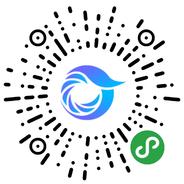
打开微信,点击底部的“发现”,使用
“扫一扫”即可将网页分享至朋友圈。